ユーザー辞書ツールの定型文や文字を登録、編集する
MS-IMEには自分で登録した文字を辞書に登録して使う機能があります。これを利用した、文字を素早く入力できる技があるのです。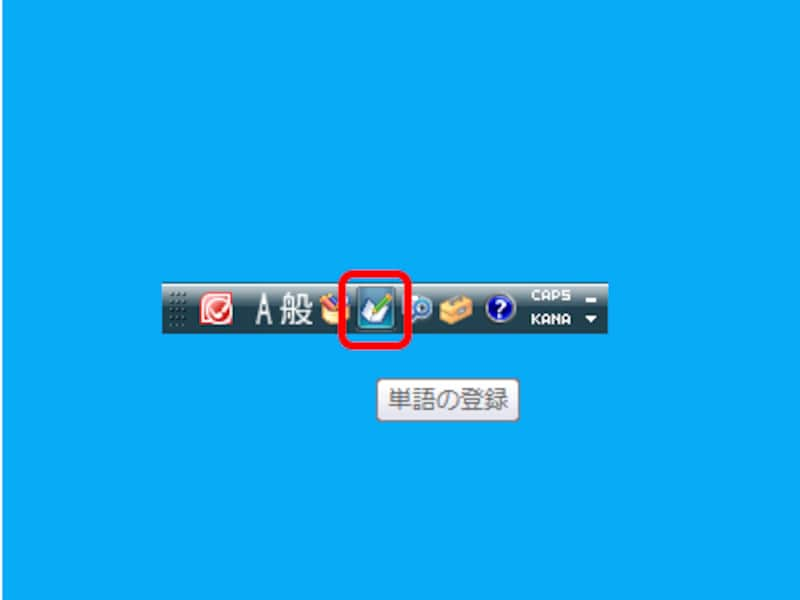
IMEの辞書登録はカスタマイズでよく使われる機能
たとえばビジネスメールでは「拝啓」や「以上、よろしくお願いいたします。」など定型で使う言葉がありますが、これらをユーザー辞書に登録して最初の文字だけで変換できるようにしておけば入力速度がぐっと速くなるのです。
この単語の登録機能は標準状態ではオフになっているため、まず使えるようにしましょう。MS-IMEの言語バーから、右下にある「▼」をクリックするとツールバーに表示出来る機能の一覧が表示されます。

辞書登録は標準では隠されているのでツールバーに表示させる
チェックのついているものが表示されている機能ですが、「単語の登録」にはチェックがついていないはずです。そこでこれをクリックしましょう。設定がされると、アイコンが言語バーに表示されます。
それでは単語の登録を行ってみましょう。表示されたらアイコンをクリックして、単語の登録画面を呼び出してみましょう。ここでは例として「以上、よろしくお願いいたします。」を「い」だけで変換できるよう設定します。
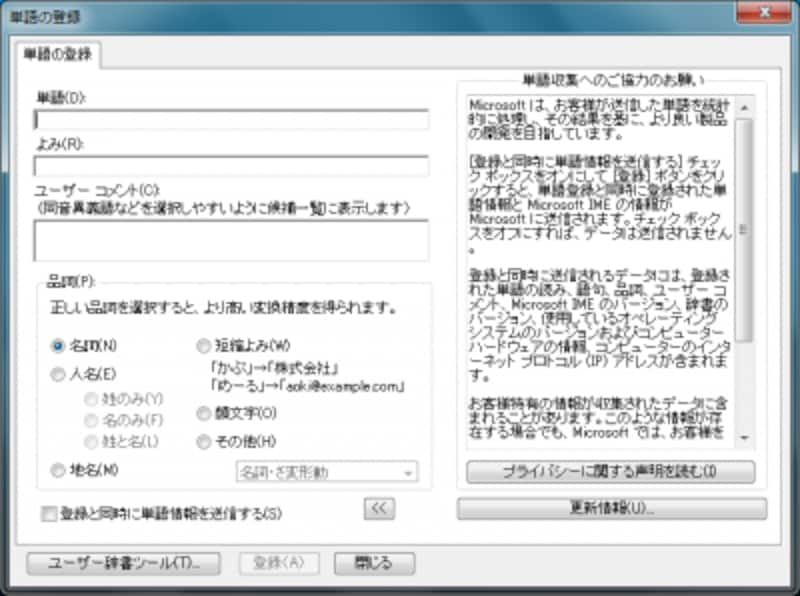
単語の登録画面
上記の画面に、以下のように設定していきます。
単語 : 以上、よろしくお願いいたします。
よみ : い
ユーザーコメント : 省略文字 ※これは入力しなくても問題ありません
品詞 : その他
設定が終わったら登録ボタンをクリックします。登録が終わったら、実際に「い」と入力して変換してみましょう。「以上、よろしくお願いいたします。」が候補に表示されていたら登録は完了です。
この技を使うと文字入力の速度がぐっと速くなります。自分のよく使う単語を同じように登録して使ってみてください。入力速度がきっと速くなりますよ。







